Formulierreacties via Zapier doorsturen naar externe systemen
Om de reactie van een ingevuld formulier door te sturen naar een extern CRM systeem, kan gebruikt worden gemaakt van Zapier.
Instellen in BEX CMS:
Om gebruik te maken van deze koppeling dient er bij de formulieren in BEX CMS een actie te worden toegevoegd. Open hiervoor het formulier in het CMS. Navigeer naar het tabblad 'Acties' en klik rechtsboven op Actie toevoegen en kies vervolgens voor 'Naar Zapier sturen'.
Wanneer je deze stap voltooid hebt, kun je de 'Actie' invullen. Hier voer je de naam in van de actie. Denk bijvoorbeeld aan Zapier - Naam externe partij. Ook zie je dat er een Endpoint nodig is. Hieronder kan je lezen hoe je een Endpoint aanmaakt in Zapier.
Instellen in Zapier:
- Maak een account aan op https://www.zapier.com;
- Koppel de partij waar je de reactie van de formulieren naar toe wilt sturen.
- Klik op 'My apps' in het menu aan de linkerzijde en vervolgens op '+ Add connection'
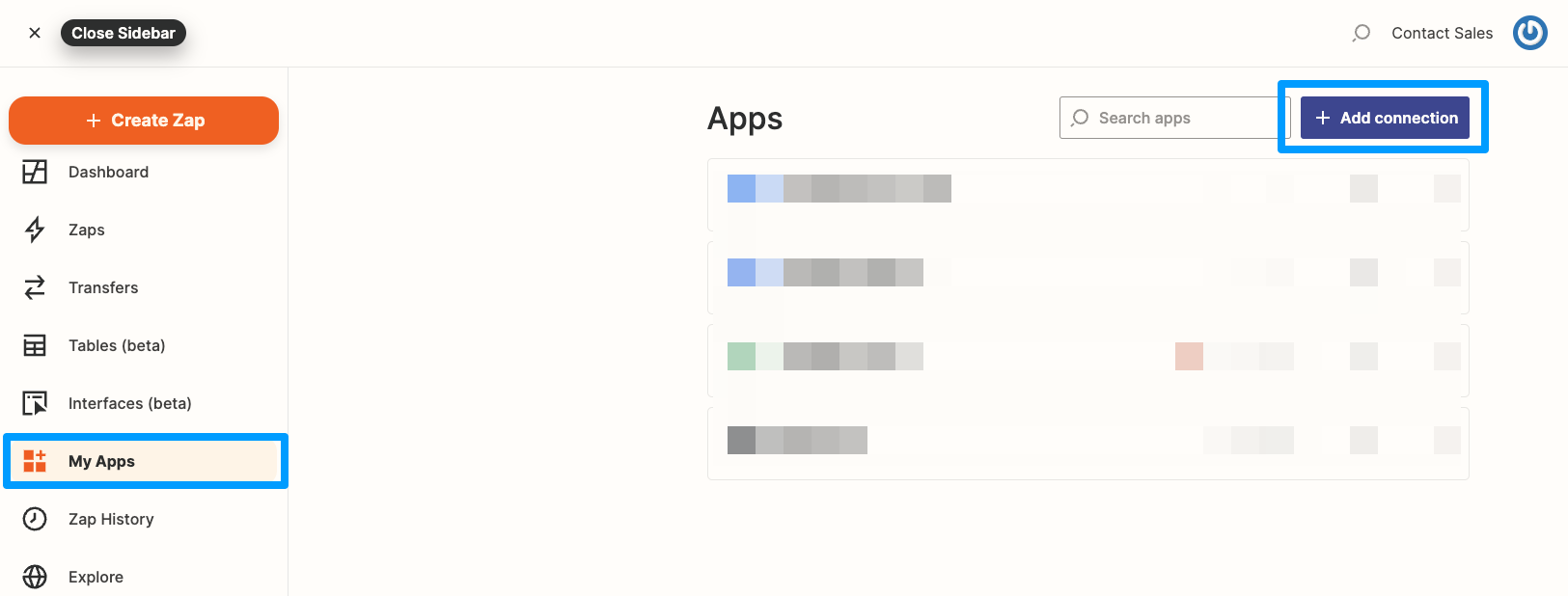
Het aanmaken van een 'Endpoint'
- In het overzicht aan de linkerkant klik je op 'Zaps';
- Vervolgens op '+ Create' > 'New Zap';
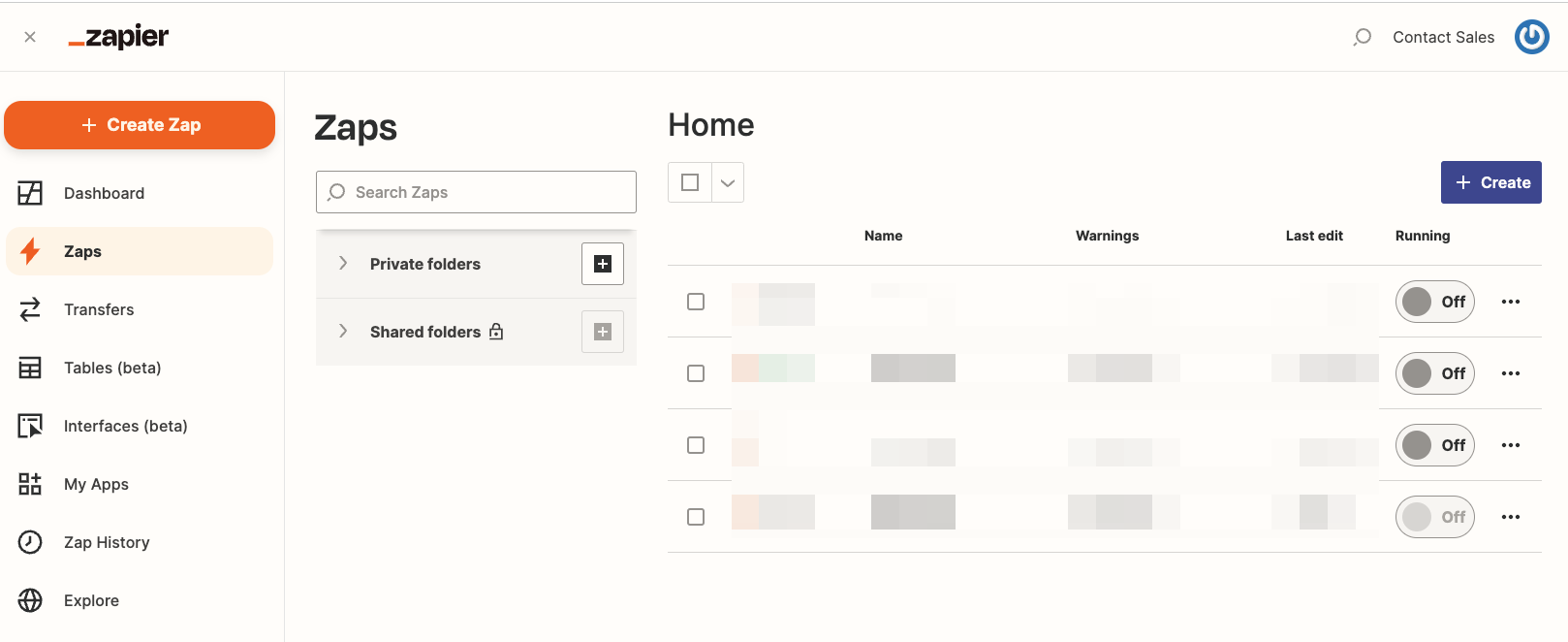
- Daarna kies je voor 'Webhooks by Zapier';
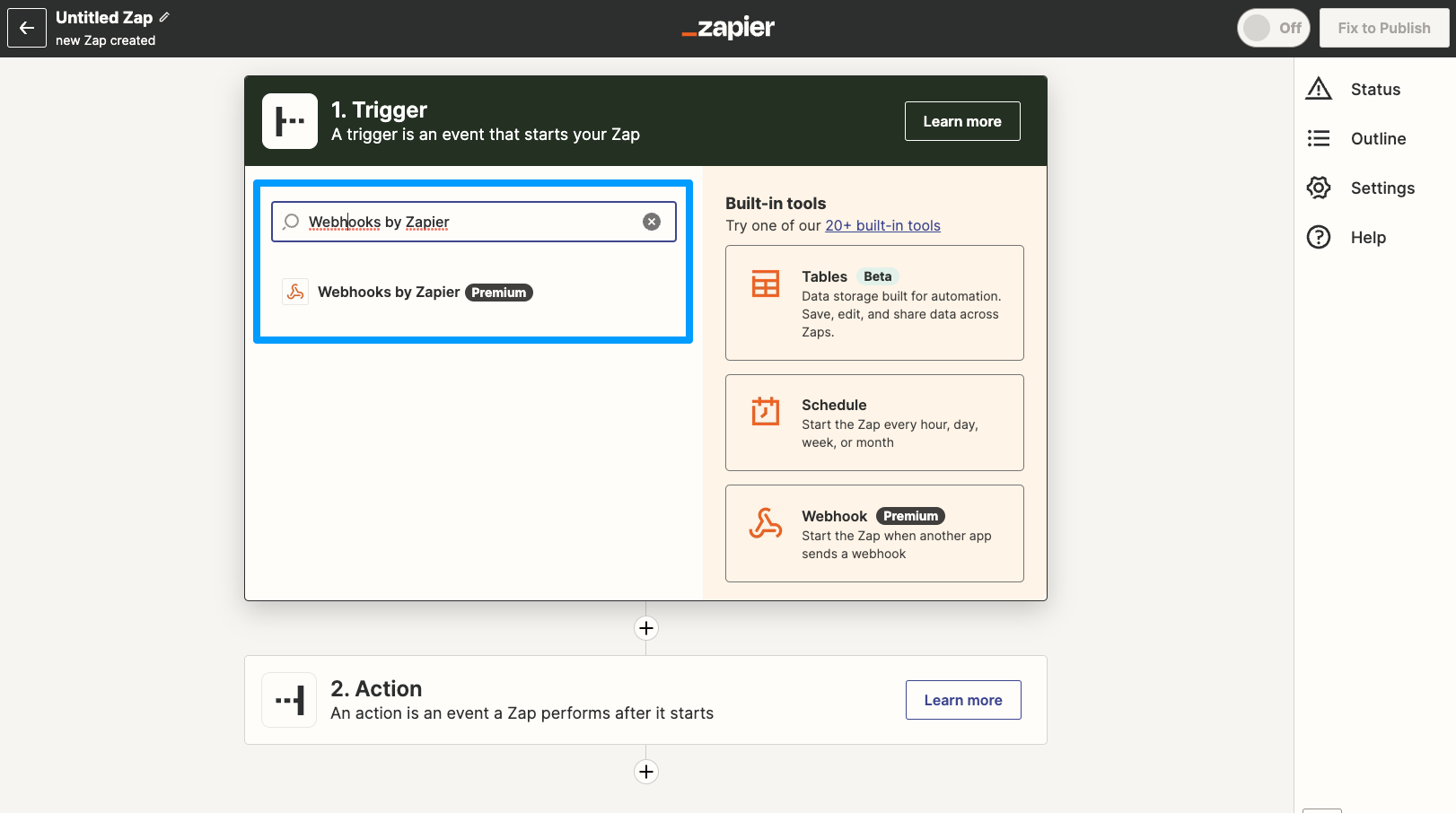
- Zo kun je een Event selecteren: 'Catch Hook';
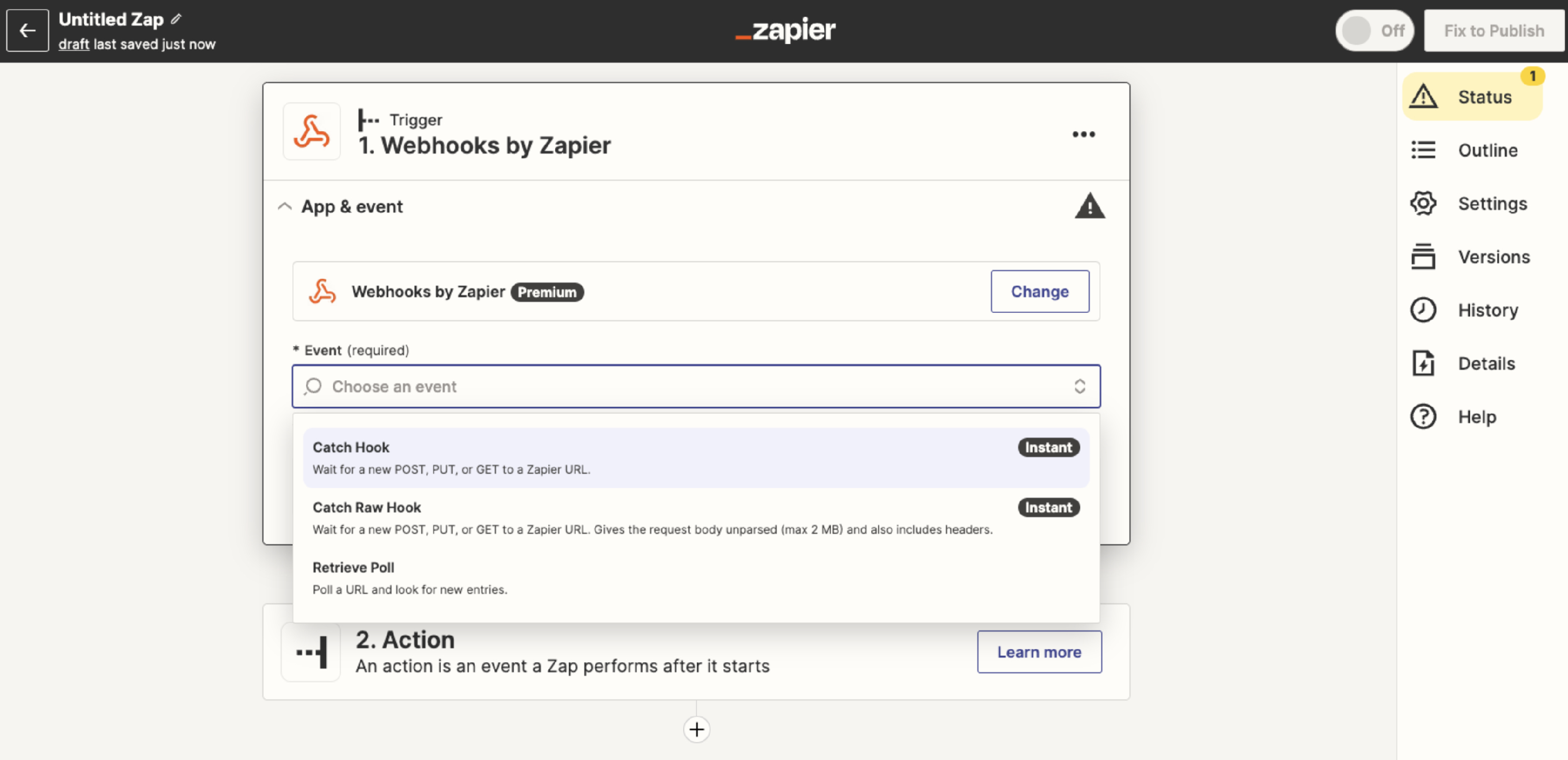
- Deze stappen loop je door en vervolgens krijg je de url van de Webhook, deze plak je in het formulier bij 'Endpoint';
- Daarna kun je in het CMS rechtsboven klikken op 'Actie testen' en zie je hoe de data wordt doorgestuurd.
- De data wordt nu doorgeschoten.
Het aanmaken van 'Actions'
Nadat je Zapier succesvol hebt gekoppeld met BEX CMS is het van belang dat je de 'Actions' instelt. Hierbij koppel je de waardes van het ingevulde formulier aan de waardes binnen het externe programma. Zo zorg je er dus bijvoorbeeld voor dat het veld 'Voornaam' vanuit het CMS ook als 'Voornaam' wordt weergegeven in de externe tool.
💡Tip: Vul de formulieren na het koppelen in met testwaardes, zodat je bij het aanmaken van 'Actions' de juiste waardes gemakkelijk terug kunt vinden.
Om een 'Action' in te stellen zet je de volgende stappen:
- Selecteer de gewenste tool om mee te koppelen;
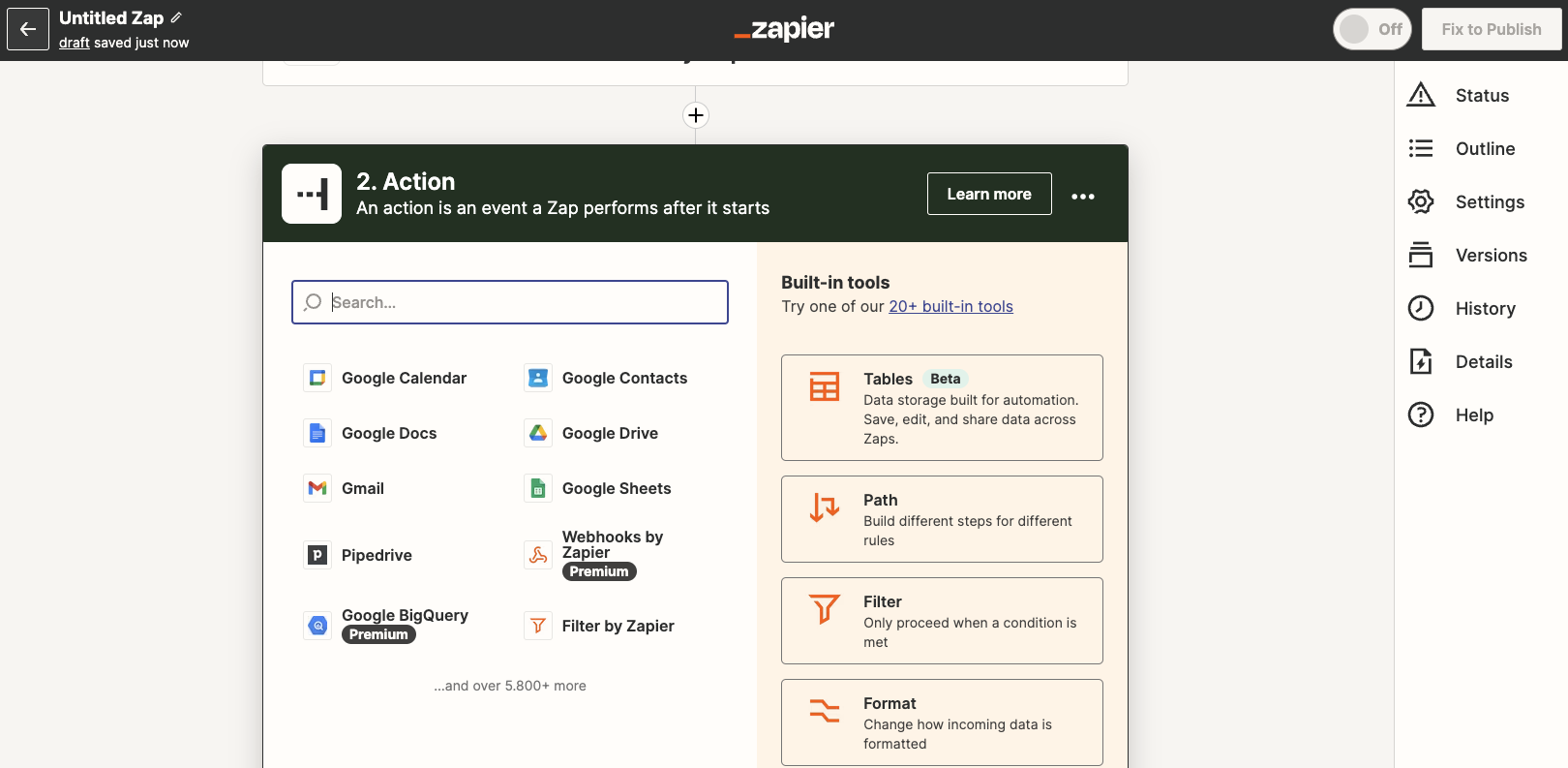
- Kies het 'Event' welke plaats dient te vinden, bijvoorbeeld het aanmaken van een lead;
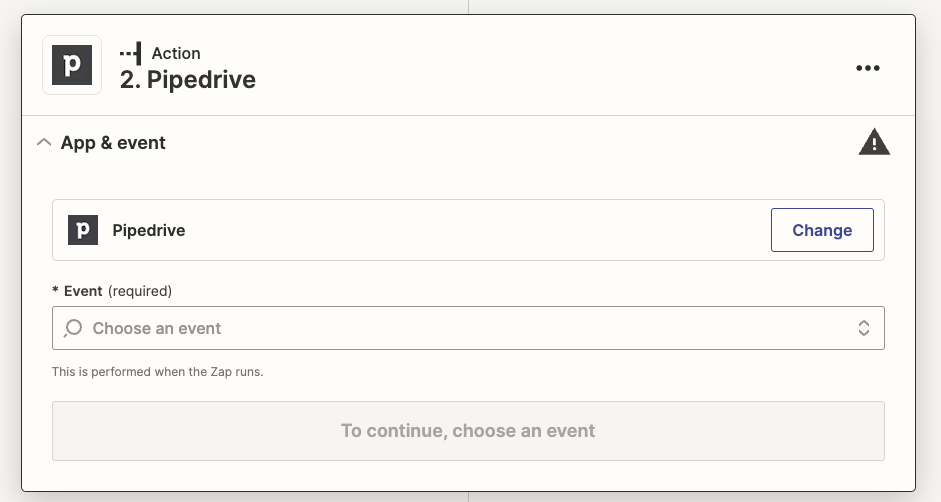
- Koppel vervolgens je account;
- Link de velden uit het CMS met deze van de tool, dit kan er als volgt uitzien:
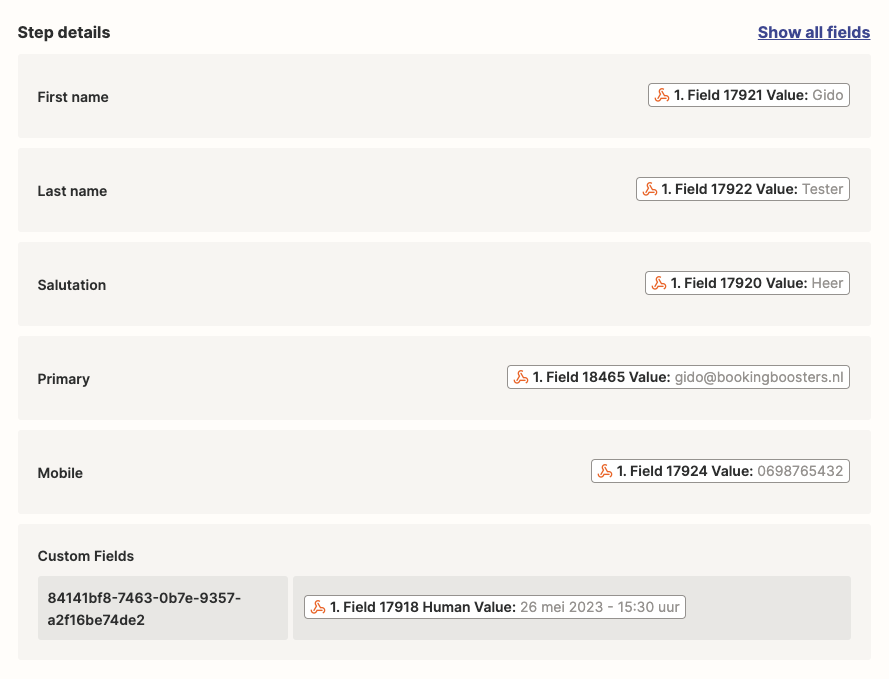
🧠 Value en Human Value:
Om het verschil tussen beide values toe te lichten wordt gebruik gemaakt van het volgende voorbeeld:
Vraag in het formulier (met 'Dropdown vakantiepark'-veld):
- Naar welk park gaat uw interesse uit?
- Park A
- Park B
- Park C
Bij 'Value' worden de antwoorden door geschoten als het ID van het park in het CMS. Dus 'Park A' kan worden gemarkeerd als 217 en 'Park B' als 352, etc.
Bij 'Human Value' worden de antwoorden doorgeschoten als tekst. Dus 'Park A' wordt ook weergegeven als 'Park A' in de gekoppelde tool.
Eigenlijk is het aan te raden altijd 'Value' te gebruiken en in enkele gevallen, zoals het voorbeeld, hiervan af te wijken en gebruik te maken van 'Human Value'.
- Wanneer de velden succesvol gekoppeld zijn, kun je de actie testen. Dit is om te controleren of de ingevoerde waardes overeenkomen en het gewenste resultaat behaald wordt.
- De koppeling is succesvol tot stand gekomen. 🏁